
Uživatelská příručka pro aplikaci Slovník
pro macOS Sequoia
V aplikaci Slovník na Macu můžete snadno vyhledat definice slov a frází z několika různých zdrojů.
Tip: Kromě toho vám umožňuje rychlé vyhledávání slov při práci v jiných aplikacích a při prohlížení webových stránek.
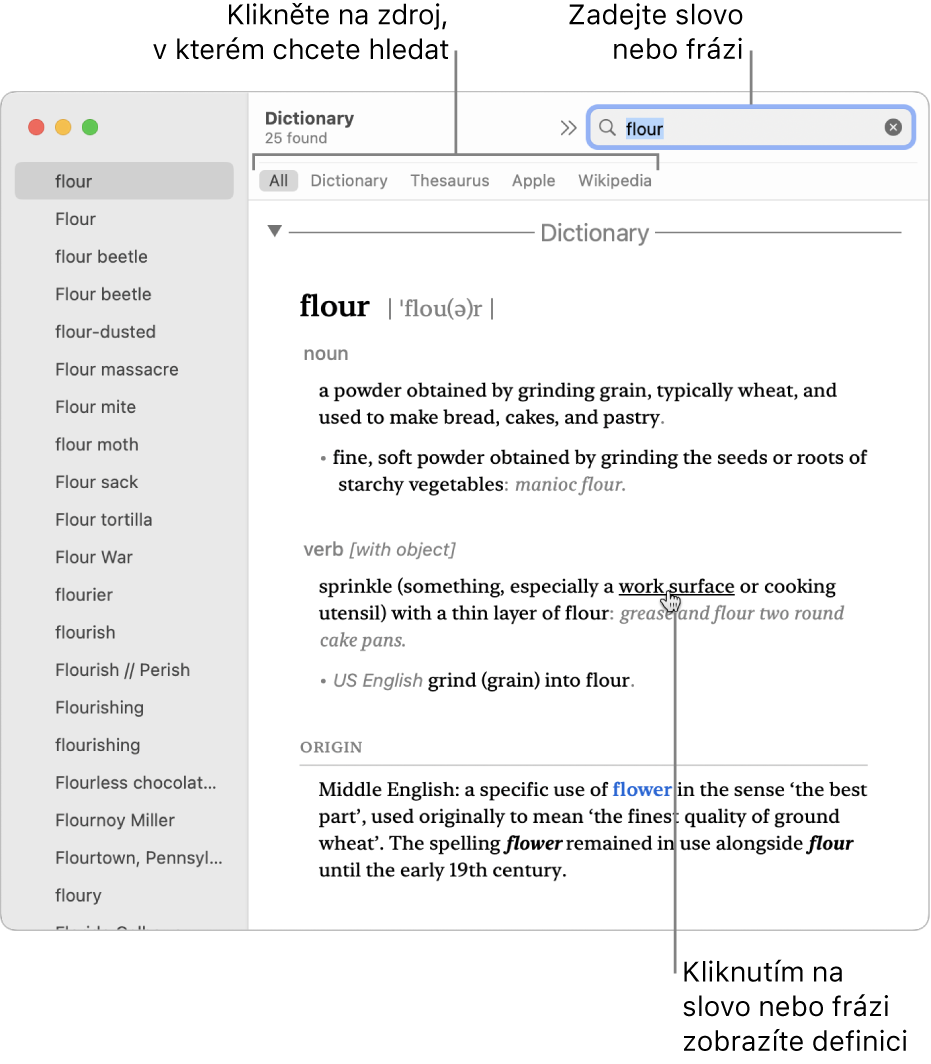
Slovník můžete otevřít z Launchpadu (klikněte na ikonu Launchpadu ![]() v Docku).
v Docku).
Vyhledání slova nebo fráze ve Slovníku
V aplikaci Slovník
 na Macu zadejte slovo nebo frázi do vyhledávacího pole v pravém horním rohu okna Slovník.
na Macu zadejte slovo nebo frázi do vyhledávacího pole v pravém horním rohu okna Slovník.Poznámka: Po přidání nového zdroje do Slovníku počkejte s hledáním dalšího slova či fráze, dokud se nový zdroj plně nenačte. Informace o přidávání zdrojů najdete níže v části „Úprava zdrojů Slovníku“.
V zobrazené definici vidíte odkazy na související slova (modrý text). Kromě toho můžete podržet ukazatel na libovolném slově nebo frázi a kliknutím vyhledat příslušnou definici.
Po vyhledání slova v definici se v poli hledání zobrazí tlačítko SnapBack pro rychlý návrat
 . Kliknutím na něj přejdete zpět na původní definici. Mezi zobrazenými definicemi můžete přecházet také přejetím prstů doleva či doprava na trackpadu nebo kliknutím na tlačítko Předchozí
. Kliknutím na něj přejdete zpět na původní definici. Mezi zobrazenými definicemi můžete přecházet také přejetím prstů doleva či doprava na trackpadu nebo kliknutím na tlačítko Předchozí  či Další
či Další  na panelu nástrojů okna Slovníku.
na panelu nástrojů okna Slovníku.
Zmenšení nebo zvětšení textu
V aplikaci Slovník
 na Macu klikněte na panelu nástrojů okna Slovník na tlačítko velikosti písem
na Macu klikněte na panelu nástrojů okna Slovník na tlačítko velikosti písem  .
. Zmenšit nebo zvětšit zobrazení můžete také gestem sevření či roztažení prstů.
Úprava zdrojů Slovníku
V aplikaci Slovník
 na Macu použijte příkaz Slovník > Nastavení. Nyní můžete vybrat požadované zdroje, jako je například španělský nebo korejský slovník, a také změnit jejich pořadí. Pro některé zdroje můžete nastavit různé volby, jako je například způsob zobrazení výslovnosti, a můžete také vybrat jazykové verze Wikipedie, v nichž chcete hledat. Zdroje, které zde vyberete, budou k dispozici ve Slovníku a při vyhledávání slov.
na Macu použijte příkaz Slovník > Nastavení. Nyní můžete vybrat požadované zdroje, jako je například španělský nebo korejský slovník, a také změnit jejich pořadí. Pro některé zdroje můžete nastavit různé volby, jako je například způsob zobrazení výslovnosti, a můžete také vybrat jazykové verze Wikipedie, v nichž chcete hledat. Zdroje, které zde vyberete, budou k dispozici ve Slovníku a při vyhledávání slov.
Skrytí vulgárních výrazů
Chcete‑li omezit přístup k explicitnímu obsahu ve Slovníku pro sebe nebo pro členy rodiny, upravte předvolby Čas u obrazovky. Vyberte nabídku Apple

Pokud hledáte slovo a Slovník nenajde žádné výsledky, je možné, že toto slovo není obsaženo v žádném ze zdrojů vybraných v nastavení Slovník nebo je nastaveno omezení ve funkci Čas u obrazovky. Slovník navrhne alternativy zadaného slova, pokud jsou k dispozici.
K rychlému zobrazení definice lze využít také hledání Spotlight.